Introducción
Este documento describe los requisitos de configuración para Backup y Restore funciones de CUCM desde el Graphic User Interface (GUI).
Prerequisites
Requirements
Cisco recomienda conocer estos temas:
Cisco Unified Communications ManagerSecure File Transfer Protocol (SFTP)
Componentes Utilizados
La información que contiene este documento se basa en estas versiones de software:
Cisco Unified Communications Manager versión 10.5.2.15900-8
La información que contiene este documento se creó a partir de los dispositivos en un ambiente de laboratorio específico. Todos los dispositivos que se utilizan en este documento se pusieron en funcionamiento con una configuración verificada (predeterminada). Si tiene una red en vivo, asegúrese de entender el posible impacto de cualquier comando.
Antecedentes
Disaster Recovery System (DRS), que se puede invocar desde Administración de CUCM, proporciona capacidades completas de copia de seguridad de datos y restauración para todos los servidores del clúster. El DRS permite realizar periódicamente copias de seguridad de datos programadas, automáticas o invocadas por el usuario.
DRS restaura sus propios parámetros (dispositivo de copia de seguridad y parámetros de programación) como parte de la copia de seguridad/restauración de la plataforma. DRS realiza una copia de seguridad y restaura el drfDevice.xml y drfSchedule.xml archivos. Cuando se restaura el servidor con estos archivos, no es necesario volver a configurar el dispositivo de copia de seguridad DRS y programar.
Disaster Recovery System incluye estas funciones:
- Una interfaz de usuario para realizar tareas de copia de seguridad y restauración
- Una arquitectura de sistema distribuido con funciones de copia de seguridad y restauración
- Copias de seguridad programadas
- Archivar copias de seguridad en una unidad de cinta física o en un servidor SFTP remoto
Disaster Recovery System contiene dos funciones clave, Master Agent (MA) y Local Agent (LA).
Master Agent coordina la actividad de copia de seguridad y restauración con Local Agents. El sistema activa automáticamente el Master Agent y Local Agent en todos los nodos del clúster.
clúster de CUCM (esto implica los nodos de CUCM y el Cisco Instant Messaging & Presence (IM&P) servidores) deben cumplir estos requisitos:
Port 22 abrir para establecer la comunicación con el servidor SFTP-
Validado que el IPsec y Tomcat los certificados no han caducado.
Para verificar la validez de los certificados, nnavegue hasta Cisco Unified OS Administration > Security > Certificate Management
Nota: Para regenerar certificados IPSec y Tomcat, utilice el procedimiento para regenerar certificados en CUCM
- Asegúrese de que se ha completado la configuración de la replicación de la base de datos y de que no se muestran errores o discordancias de los servidores del editor de CUCM y del editor de IM&P.
La configuración del servidor SFTP debe cubrir los siguientes requisitos:
- Las credenciales de inicio de sesión están disponibles
- Debe ser accesible desde el servidor de CUCM
- Los archivos se incluyen en la ruta seleccionada cuando se realiza una restauración
Configurar
Respaldo
Disaster Recovery System realiza una copia de seguridad en el nivel de clúster, lo que significa que recopila las copias de seguridad de todos los servidores de un clúster de CUCM en una ubicación central y archiva los datos de copia de seguridad en un dispositivo de almacenamiento físico.
Paso 1. Para crear dispositivos de copia de seguridad en los que se guardan los datos, vaya a Disaster Recovery System > Backup > Backup Device.
Paso 2. Seleccionar Add New; definir un Backup Device Name e introduzca los valores de SFTP. Save
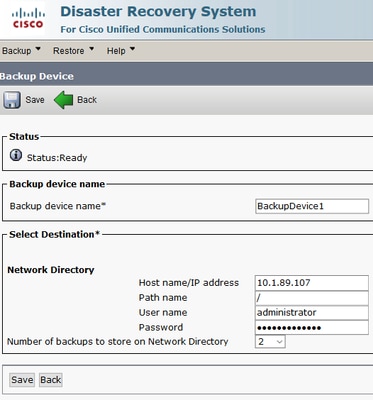
Paso 3. Cree y edite programaciones de copia de seguridad para realizar una copia de seguridad de los datos. Desplácese hasta Backup > Scheduler.
Paso 4. Definir un Schedule Name. Seleccione el Devicee Name y compruebe la Features en función de su situación.
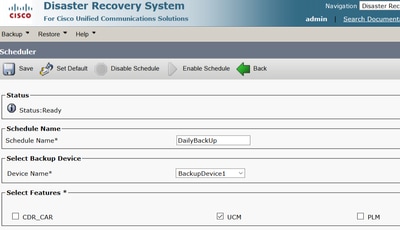
Paso 5. Configure una copia de seguridad programada en función de su situación.
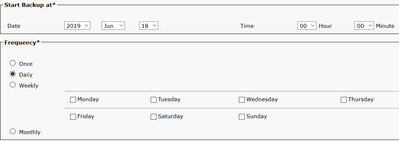
Paso 6. Seleccionar Save y observe la advertencia como se muestra en la imagen. Seleccionar OK para poder seguir adelante.

Paso 7. Una vez que Backup Schedule se crea, seleccione Enable Schedule .
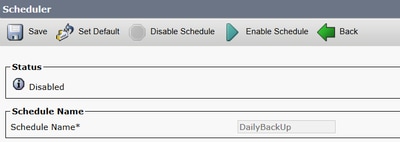
Paso 8. Espere hasta que el estado cambie a Enabled.
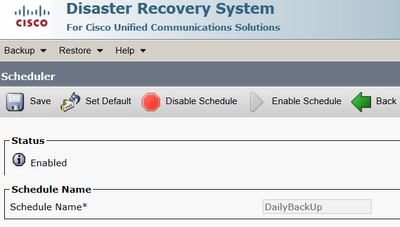
Paso 9. Si se requiere una copia de seguridad manual, vaya a Backup > Manual Backup.
Paso 10. Seleccione el Device Name y compruebe la Features en función de su situación.
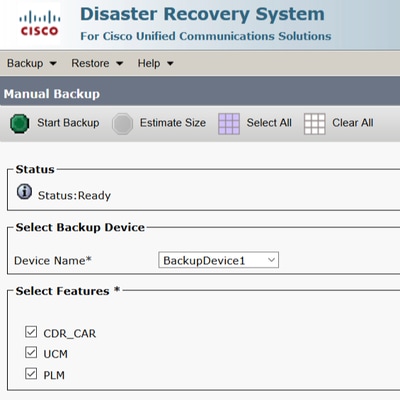
Paso 11. Seleccionar Start Backup y la operación se muestra en curso.
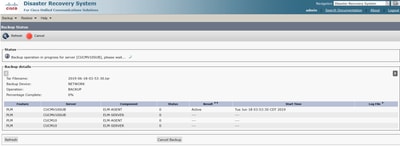
Paso 12. Cuando se completa la copia de seguridad manual, se muestra el mensaje de finalización.
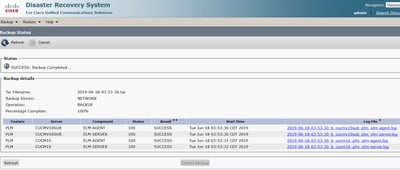
Paso 13. Para calcular el tamaño del archivo .tar de copia de seguridad que utiliza el dispositivo SFTP, seleccione Estimate Size.
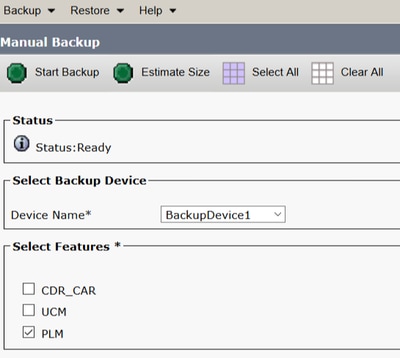
Paso 14. El tamaño de la estimación se muestra como se muestra en la imagen
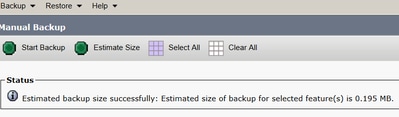
Nota: La función Estimar tamaño se calcula en función de copias de seguridad anteriores correctas y puede variar en caso de que la configuración se haya modificado desde la última copia de seguridad.
Paso 15. Para comprobar el estado de la copia de seguridad mientras se ejecuta, vaya a Backup > Backup Status.
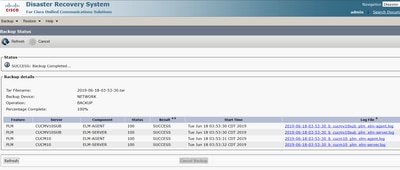
Paso 16. Para consultar los procedimientos de copia de seguridad realizados en el sistema, vaya a Backup > History.
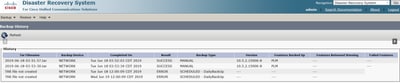
Restaurar
DRS restaura principalmente drfDevice.xml y drfSchedule.xml archivos. Sin embargo, cuando se realiza una restauración de datos del sistema, puede elegir qué nodos del clúster necesitan restaurarse.
Nota: El dispositivo de copia de seguridad (servidor SFTP) ya debe estar configurado para recuperar los archivos .tar de él y restaurar el sistema con estos archivos.
Paso 1. Desplácese hasta Disaster Recovery System > Restore > Restore Wizard.
Paso 2. Seleccione el Device Name que almacena el archivo de copia de seguridad que se utilizará para la restauración. Seleccionar Next.
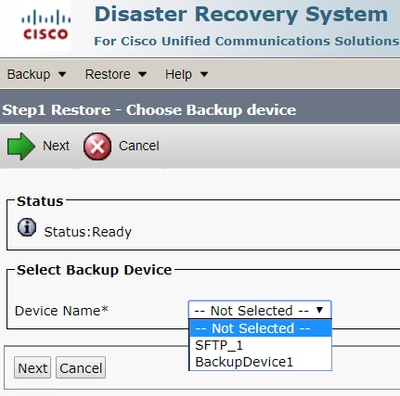
Paso 3. Seleccione el Backup File de la lista de archivos disponibles que se muestra en la imagen. El archivo de copia de seguridad seleccionado debe incluir la información que se va a restaurar.

Paso 4. En la lista de funciones disponibles, seleccione la función que desea restaurar.
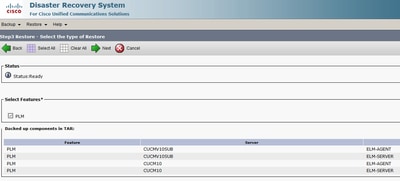
Paso 5. Seleccione los nodos en los que desea aplicar la restauración.
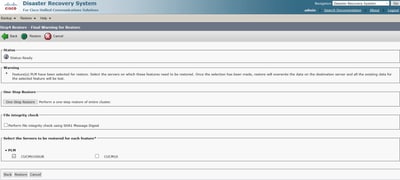
Nota: La restauración con un solo paso permite la restauración de todo el clúster si el publicador ya se ha reconstruido o se ha instalado de nuevo. Esta opción SÓLO está visible si el archivo de copia de seguridad seleccionado para la restauración es el archivo de copia de seguridad del clúster y las características elegidas para la restauración incluyen las características registradas con los nodos del editor y del suscriptor.
Paso 6. Seleccionar Restore para iniciar el proceso y se actualiza el estado de Restauración.
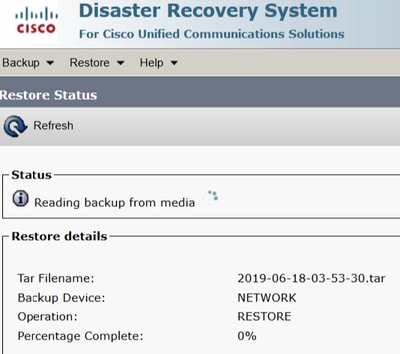
Paso 7. Para comprobar el estado de la restauración, vaya a Restore > Current Status.
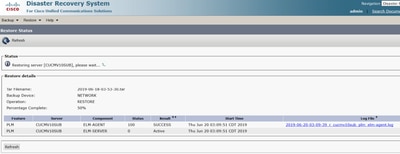
Paso 8. Restore Status cambios en SUCCESS cuando se haya completado.
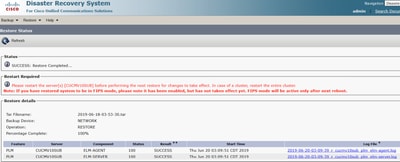
Paso 9. Para que los cambios surtan efecto, se debe reiniciar el sistema.
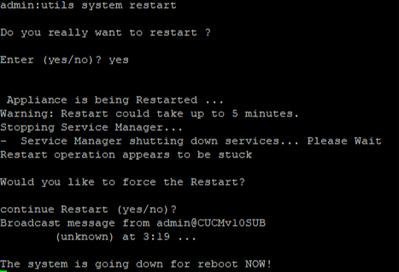
Sugerencia: Utilice un procedimiento admitido para reiniciar el sistema Apagar o Reiniciar el sistema
Paso 10. Para consultar los procedimientos de restauración realizados en el sistema, vaya a Restore > History.

Troubleshoot
Esta sección proporciona la información para resolver problemas en su configuración.
El clúster de CUCM (que incluye los nodos de CUCM y los servidores de Mensajería instantánea y presencia de Cisco (IM&P)) debe cumplir estos requisitos:
Port 22 abrir para establecer la comunicación con el servidor SFTP-
Validado que el IPsec y Tomcat los certificados no han caducado.
Para verificar la validez de los certificados, nnavegue hasta Cisco Unified OS Administration > Security > Certificate Management
Nota: para regenerar certificados IPSec y Tomcat, utilice el procedimiento para regenerar certificados en CUCM
- Asegúrese de que se ha completado la configuración de la replicación de la base de datos y de que no se muestran errores o discordancias de los servidores del editor de CUCM y del editor de IM&P.
- Valide la disponibilidad entre los servidores y el servidor SFTP.
- Valide que todos los servidores del clúster se autentican con el comando
show network cluster.
Cuando se notifican errores de copia de seguridad o restauración y se requiere más asistencia, este conjunto de registros debe recopilarse y compartirse con el Centro de asistencia técnica (TAC):
- Registros maestros de Cisco DRF
- Registros locales de Cisco DRF
- Registros de fallos de la página Estado actual de DRF
- Marca de tiempo del problema
Información Relacionada

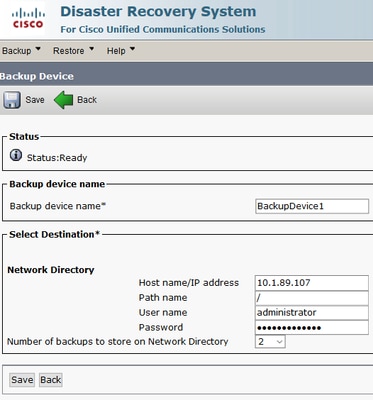
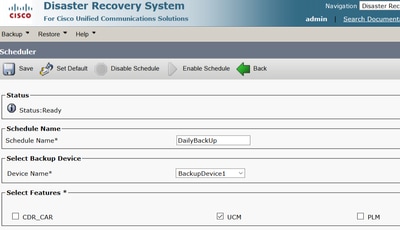
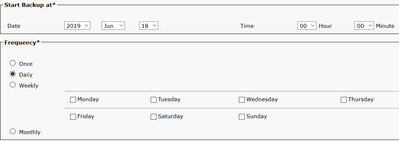

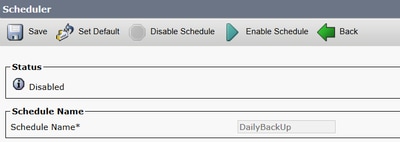
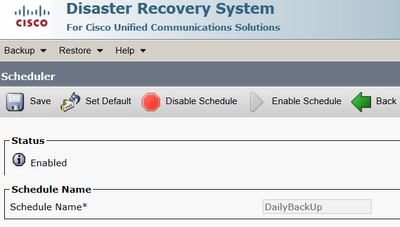
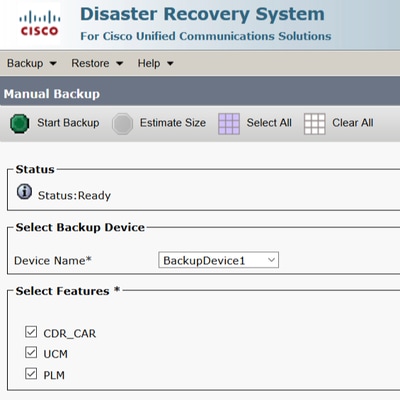
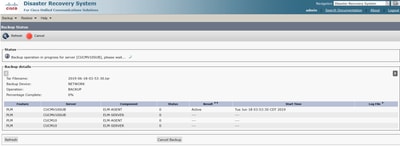
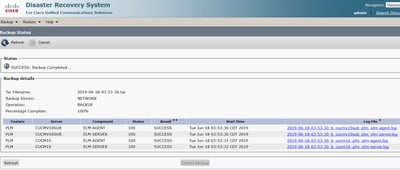
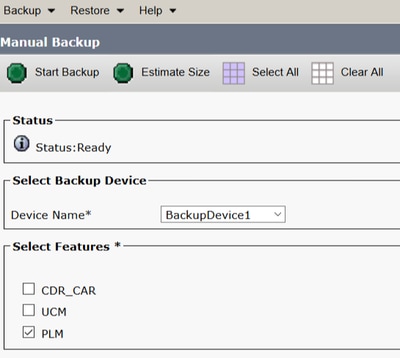
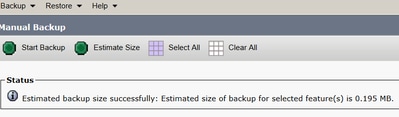
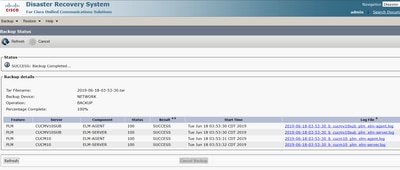
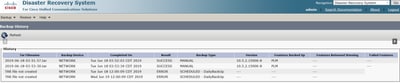
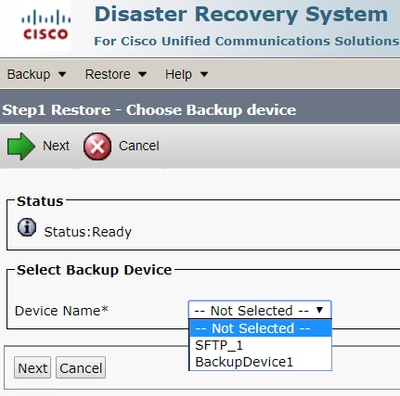

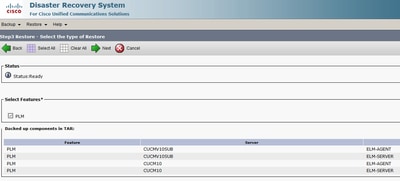
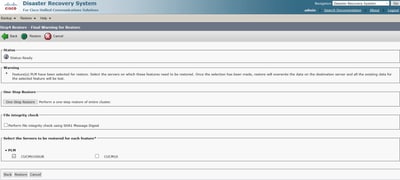
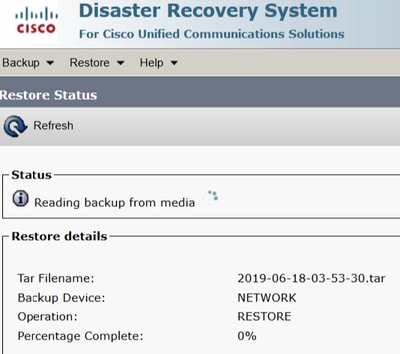
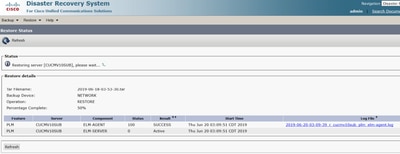
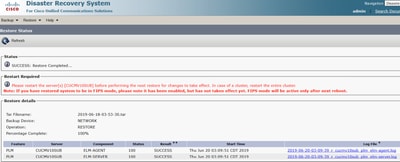
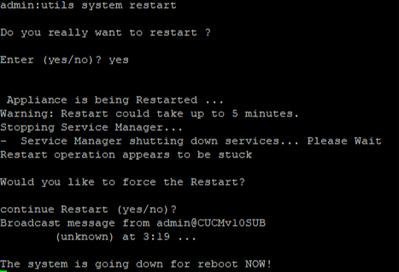

 Comentarios
Comentarios